Ikke alle e-postmeldinger er viktige nok til å forbli i innboksen din, men du vil kanskje ikke slette dem heller. Hva bør du gjøre i en slik situasjon? Bruk Gmail-arkivet.
de fleste e-postklienter har en arkivmappe for meldinger som ikke er viktige for deg for øyeblikket, men som kan være nyttige for senere referanse. Arkiverte e-poster er den beste måten å ha en ren, organisert innboks uten å slette noe.
i denne artikkelen lærer du grunnleggende Om Gmail-arkivmappen, hvor du finner den, og hvordan du får mest mulig ut av det.
Få Mailbird,den beste Gmail Desktop app
Prøv Mailbird Gratis
Hva skjer når du arkiverer en e-post?
hvis du vil rydde eller organisere innboksen din, har du flere alternativer, som inkluderer å slette meldinger eller flytte dem til Gmail-arkivmappen. Hvis du velger det siste alternativet, vil du bare flytte meldingene dine Fra Innboksen til En annen mappe — Arkivet.
når du arkiverer en e-post, arkiverer du den for fremtidig referanse. Og hvis noen svarer på en e-post som ble arkivert, vises Den igjen i Innboksen din. Arkivering er den beste løsningen for e-postmeldinger du vil ha ut av innboksen, men som det er en god sjanse for at du kanskje trenger dem senere.
hva er forskjellen mellom å slette og arkivere e-post?
Hvis Du Sletter en e-postmelding, sendes Den til Papirkurvmappen. Det vil forbli der i 30 dager. Etter denne tidsperioden vil den bli slettet permanent og kan ikke lenger hentes eller vises.
Arkivering av en e-post fjerner den bare fra Innboksen. Det vil forbli så ubestemt, men handlingen kan angres når som helst.
Mer som dette:
- Beste Gmail-App For Windows 10 / 7 / XP i 2021. Topp 5 Verktøy Gjennomgått
- Gmail Fungerer Ikke: Vanlige Gmail-Problemer Og Hvordan Du Løser Dem
- Gmail-Alternativer: Topp 7 Nettbaserte, Reklamefrie Alternativer Som Respekterer Personvernet Ditt
- Gmail For Bedrifter: Slik Setter Du Opp Kontoen din i 9 Trinn
slik sletter du arkiverte e-postmeldinger I Gmail
hvis du på noe tidspunkt føler at du ikke lenger trenger e-postene du har arkivert, kan du enkelt slette dem.
Alt du trenger å gjøre er:
- Finn den arkiverte e-posten (e).
- Klikk på» Slett » – ikonet.
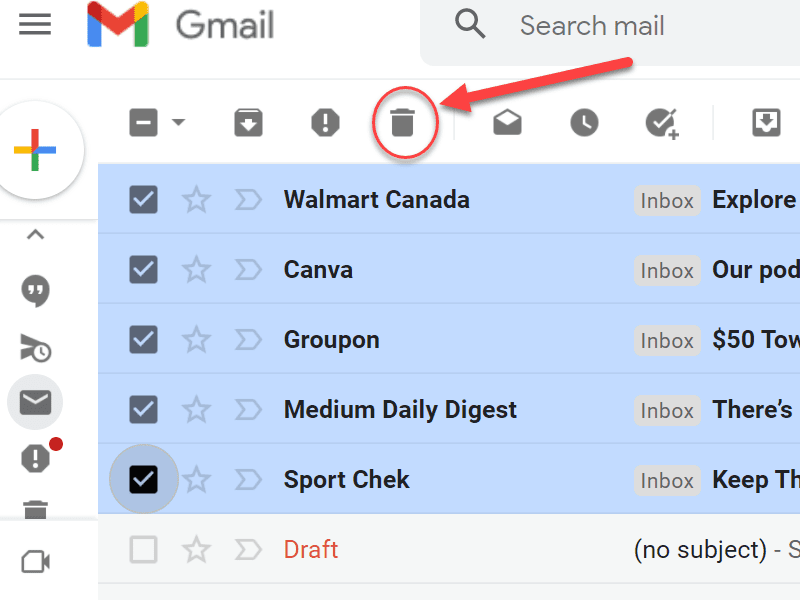
Hvis du gjør dette, flyttes de valgte e-postene til Papirkurvmappen. Bare husk, etter 30 dager vil de være borte for alltid uten noen måte å få dem tilbake.
hvorfor arkivere en e-post i utgangspunktet?
det er flere grunner til at du vil arkivere e-postene dine. Det er fordi du gjør det:
- gir en renere, mer håndterlig innboks
- Sikrer at viktige data aldri går tapt
- Gjør viktige data enkle og raske å få tilgang til
- Hjelper bedriften din med å bli kompatibel
- Beskytter bedriften din mot potensielle rettssaker
dette er grunnen til at selv om det å håndtere e-post kan ta opp 28% av din produktive tid, er det fortsatt viktig å administrere dem på en effektiv måte. Se nedenfor Hvordan Mailbird kan hjelpe deg å gjøre nettopp dette.
slik finner du arkiverte e-postmeldinger I Gmail På Skrivebordet
hvis Du åpner Gmail-kontoen din FRA PCEN, er det to enkle måter å finne arkiverte e-postmeldinger på.
Bruke all Mail-mappen
hvis du bare ser gjennom innboksen din, vil du raskt legge merke til at ingen arkiverte e-poster vises der. Det er fordi de som standard er skjult Av Google. Hva du trenger å gjøre for å se arkiverte e-poster er å gå Inn i Alle e-postmappen.
for å gjøre dette:
- Ta markøren til ikonene øverst til venstre på Gmail-programskjermen.
- når markøren svever over dette området, utvides sidemenyen.
- med sidemenyen utvidet, rull ned til du finner All Mail-mappen.
- Klikk på denne mappen.
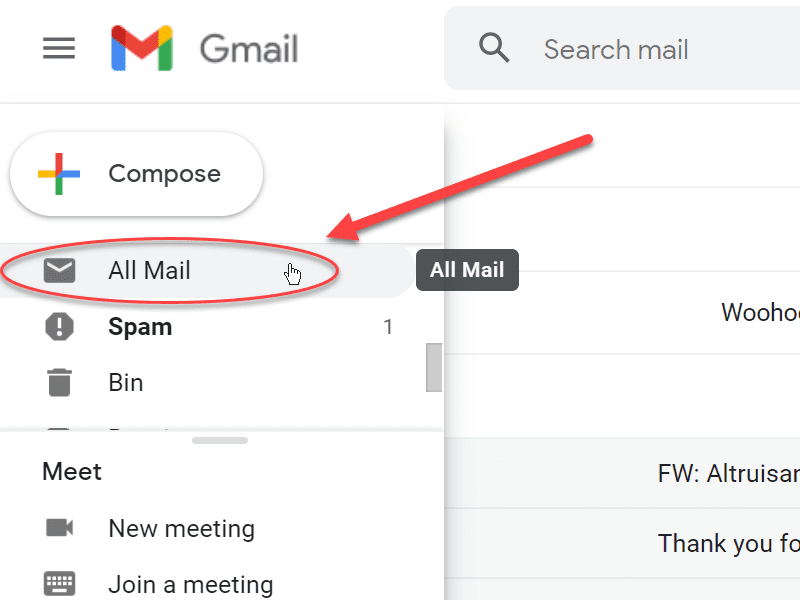
hvis du arkiverer dusinvis til hundrevis av e-postmeldinger om dagen, vil denne metoden ikke være ideell for deg. Å måtte manuelt arkivere hver viktig e-post (innkommende og utgående) vil være både kjedelig og tidkrevende. For å unngå å måtte sile gjennom hundrevis av meldinger, bruker du følgende metode i stedet.
ved hjelp av søkefeltet
kan du også finne dine arkiverte e-poster i Gmail ved hjelp av søkefeltet. For det kan du:
- Skriv inn noen av de viktige ordene fra e-posten du søker etter i søkefeltet. E-poster med disse ordene vil vises. Jo flere søkeord du skriver, jo smalere blir resultatene.
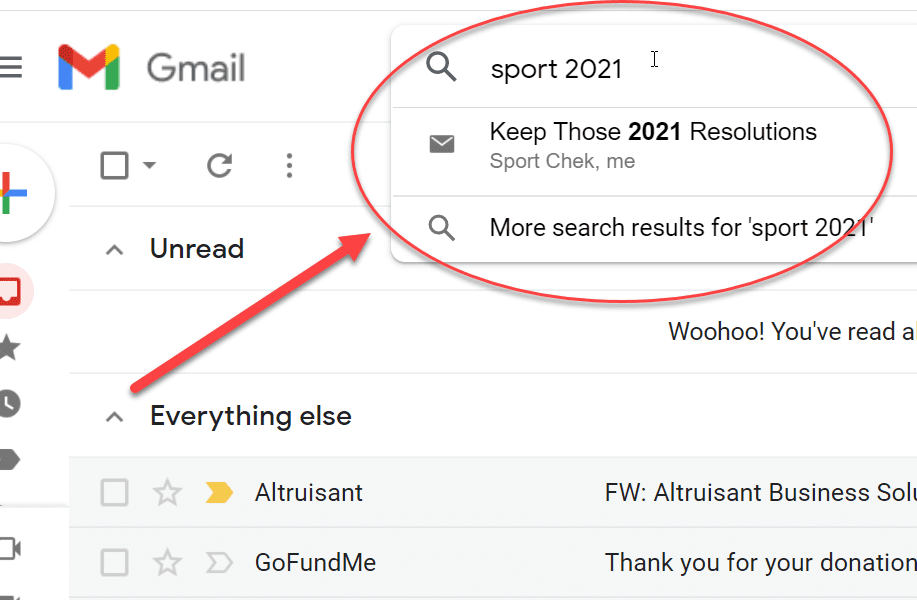
- Skriv inn søkefeltet «-in:Sent-In:Draft-In:Inbox» -has:nouserlabels». Å gjøre dette vil få opp en liste over hver e-post i mappene Sendt, Utkast og Innboks, samt noen utenfor disse mappene. Dette gjør det samme som å åpne All Mail-mappen, bare på en mer rund måte.
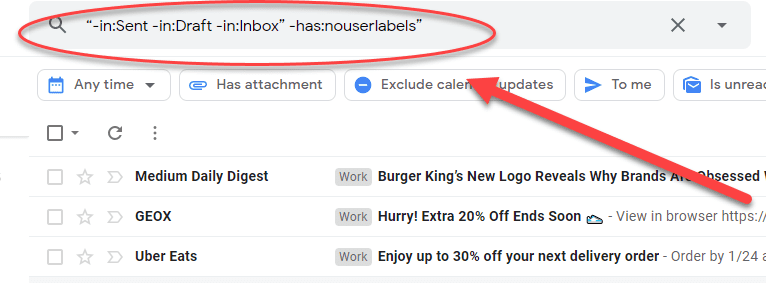
slik finner du arkiverte e-postmeldinger i Gmail på telefonen din
Å Finne arkiverte e-postmeldinger på en telefon er ikke så annerledes enn PÅ PC Mail-appen. Grensesnittet vil imidlertid se litt annerledes ut.
hvordan finne arkiverte e-poster I Gmail På Android
- Åpne Gmail-appen.
- Klikk på hamburgermenyen for å utvide den.
- velg Deretter all Mail-etiketten Eller bruk søkefunksjonen for å finne Det du leter etter.
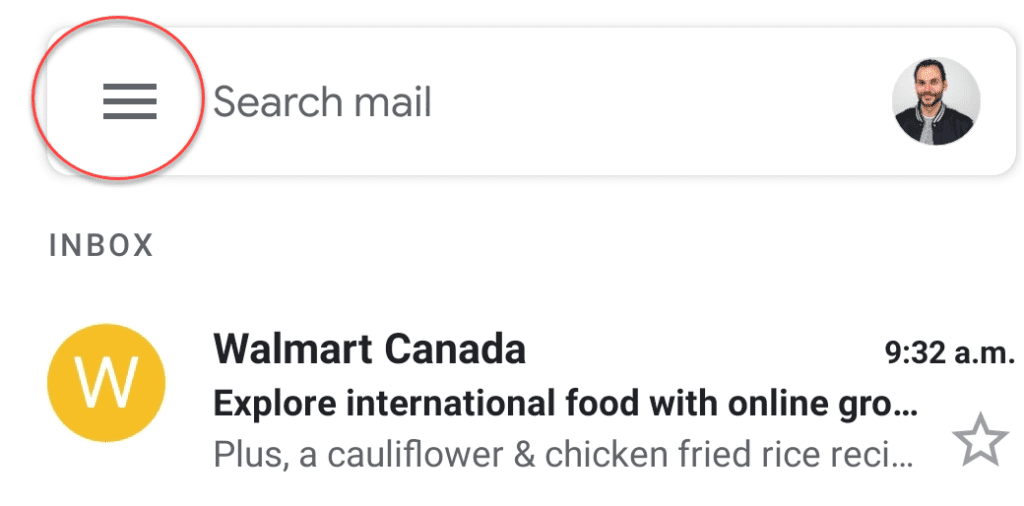
hvordan finne arkiverte e-postmeldinger i Gmail på iPhone
Selv Om Gmail ikke er så populært blant iPhone-brukere, er appen fortsatt tilgjengelig I Apple App Store. Prosessen med å finne arkiverte e-poster er lik Som En Android.
- Åpne Gmail-appen.
- Klikk på hamburgermenyen for å utvide den.
- Trykk på all Mail-etiketten eller bruk søkefeltet.
Hvordan Arkiverer Du Automatisk E-Poster Du Har Svart på?
Åpne Gmail-kontoen din og se etter tannhjulikonet øverst til høyre. Klikk på den og velg » Se alle innstillinger.»
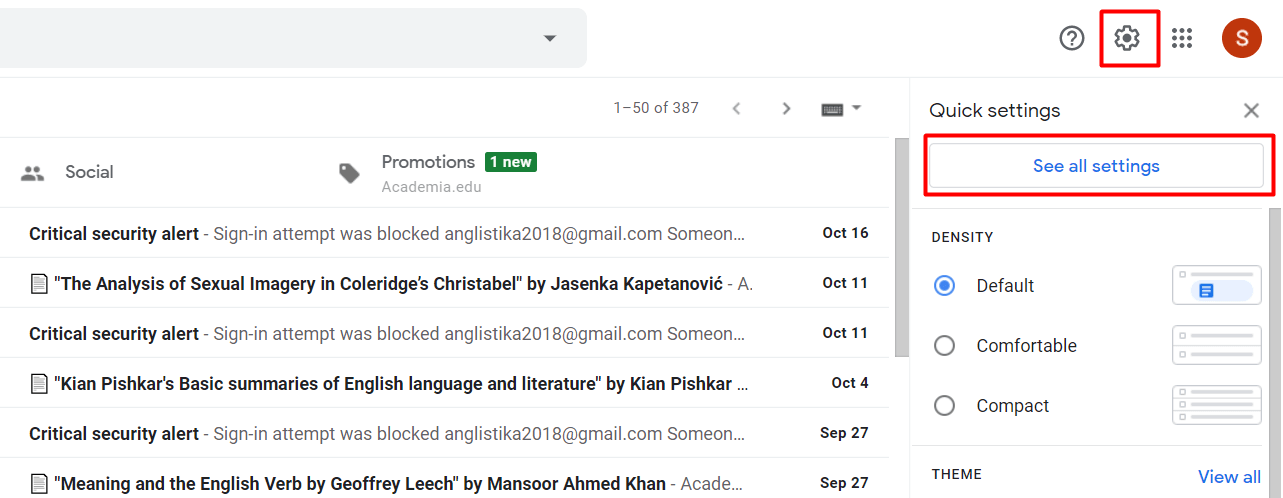
Søk etter «Send Og Arkiv» Og velg » Vis «Send & Arkiv» – knappen som svar.»Deretter klikker du på» Lagre endringer » nederst på siden.
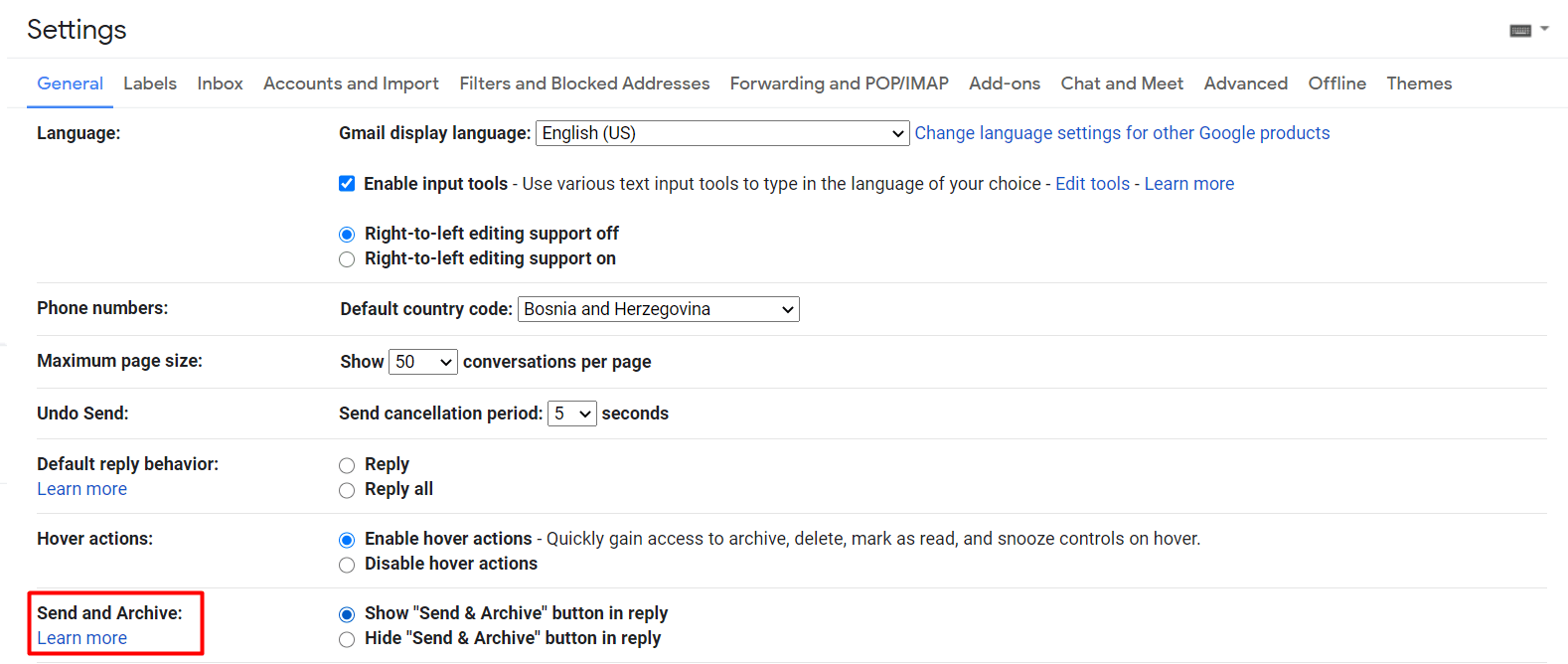
når du aktiverer denne innstillingen, vises en ny knapp når du svarer på e-postene dine. Når du klikker på denne nye knappen, vil den sende svaret og automatisk arkivere den forrige meldingen for deg.

Gmail er imidlertid Ikke Den eneste plattformen som tilbyr denne innovative funksjonen. Noen andre e-postklienter, For Eksempel Mailbird, også tillate deg å arkivere e-post i ett trinn når du svarer på en samtale. I tillegg Er Mailbird fullpakket med andre avanserte funksjoner som vil fullstendig forvandle din e-opplevelse!
Få Den Beste E-Postklienten For Windows På Skrivebordet Ditt Nå
Prøv Mailbird Gratis
Kan Arkivering Av E-Post Automatiseres?
hvis du mottar dusinvis til hundrevis av e-poster om dagen, manuelt arkivering dem kan raskt bli en smerte. En løsning mange bedrifter velger er automatisering.
hvis Du bruker Mailbird, er e-postarkiveringsautomatisering enkelt.
Bare:
1) Gå til Mailbird-menyen øverst til venstre i hovedvinduet.
2) Velg » Innstillinger.»
3) Klikk På Komponeringsfanen
4) Sjekk eller un-sjekk » Send & Arkiv: Vis send & arkiv knapp.»
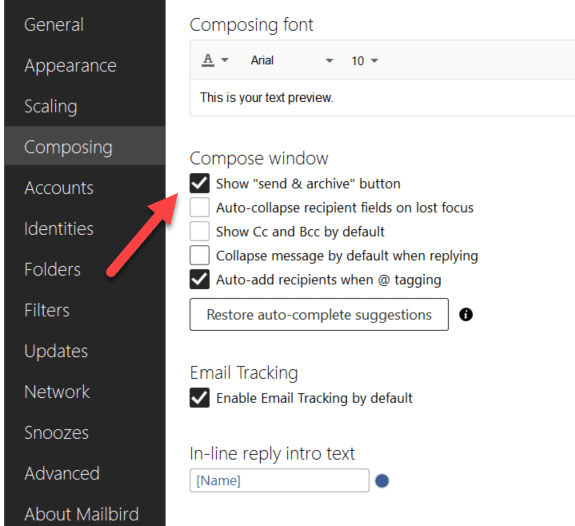
Dette vil sikre at alle utgående e-poster blir automatisk arkivert. Bare juster innstillingen i Innstillingsmenyen, slik at du mottar og arkiverer utgående e-post automatisk. Dette vil spare deg for god tid og lar deg enkelt arkivere all viktig kommunikasjon.
slik fjerner du arkivering av e-poster I Gmail
Det Er enkelt Å Flytte arkiverte elementer tilbake i Innboksen.
- Finn de arkiverte e-postene ved hjelp av metodene nevnt ovenfor.
- Klikk på» Flytt Til Innboks » – ikonet.
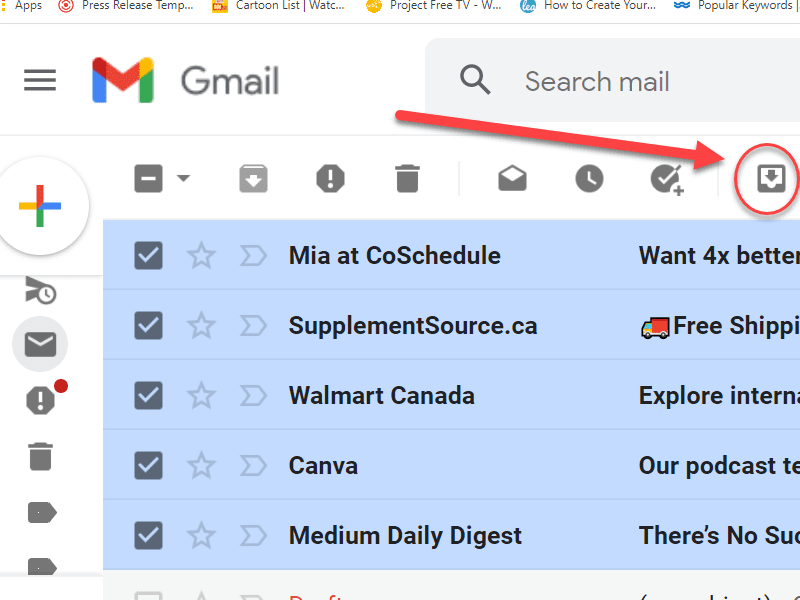 Dette vil føre til at de valgte e-postene dukker opp igjen i Innboksen din. Fra Nå av vil Google behandle Dem som det ville noen annen e-post. Dette betyr at du kan re-arkivere dem og gjenta prosessen hvis du vil når som helst.
Dette vil føre til at de valgte e-postene dukker opp igjen i Innboksen din. Fra Nå av vil Google behandle Dem som det ville noen annen e-post. Dette betyr at du kan re-arkivere dem og gjenta prosessen hvis du vil når som helst.
noen e-poster bare hører hjemme i et arkiv
Flytte e-post fra Innboksen Til Gmail-arkivet Er en av de beste strategiene for decluttering innboksen. Ved å arkivere alle e-poster som ikke trenger ytterligere tiltak, gjør du det enklere å finne e-poster som krever svar. Viktigst, arkivering av e-post bidrar til å redusere din mentale rot, noe som gjør arbeidsdagen din morsommere.
Arkivering av e-post er en bedre løsning enn å slette dem hvis du trenger å få tilgang til en gammel e-post i fremtiden. Du kan sammenligne arkivering av en e-post med å fullføre en oppgave — du leser den, svarer på den og flytter den ut av veien. Hvis du mottar et svar på en arkivert e-post, vil Den dukke opp i Innboksen din og minne deg på å handle.
Sist men Ikke minst bør alle bedrifter vurdere å arkivere e-postene sine av juridiske og praktiske årsaker.
Konklusjon
Å Finne arkiverte e-poster i Gmail trenger ikke å være vanskelig. Det spiller ingen rolle om DU bruker PC Mail-appen, Android Gmail-appen eller Iphone Gmail-appen-alt kommer ned til to hovedmetoder.
- Åpne Gmail-appen > Finn alle E-postmappen øverst til venstre på skjermen > Klikk på Den
- Åpne Gmail-appen > klikk på søkefeltet > skriv inn relevante søkeord som samsvarer med e-posten du prøver å finne/skriv inn «- in:Sent-In:Draft-in:Inbox» – has:nouserlabels» for å få en liste over alle e-postene dine. e-poster i hver mappe
hvis manuelt arkivering Og finne din e-Post Fungerer For deg, flott! Men hvis du ønsker å automatisere prosessen, Kan Mailbird komme til nytte. Og dessuten vil det spare deg tid på flere forskjellige måter, for eksempel:
- Å Ha en enkel og brukervennlig plattform
- Gir en enhetlig innboks
- å ha det påminn deg om å automatisk følge opp viktig kommunikasjon via en snooze-funksjon
- å være svært tilpassbar
- Robuste integrasjoner
- støtte for Flere språk
- gratis døgnet rundt støtte
bruk en løsning som mailbird å automatisere Oppgaven og effektivisere dagen.
vet du om noen triks for å finne arkiverte e-poster I Gmail som vi glemte å nevne? I så fall må du ikke holde dem for deg selv — gi oss beskjed i kommentarfeltet nedenfor.
Vanlige spørsmål Om Gmail-Arkivet
åpne Først Gmail-kontoen din. Deretter ruller du til bunnen av venstre meny og finner » All Mail.»Dine arkiverte e-poster vil bli there.To finn arkiverte e-poster i Gmail-appen, trykk på hamburger-knappen øverst til venstre i appen. Bla til du finner » All Mail.»Dine arkiverte e-poster lagres der.
Meldinger du arkiverte, slettes ikke, og Du har tilgang til Dem når som helst. Gmail beholder arkiverte e-poster på ubestemt tid eller til du sletter dem. Bare meldinger som slettes, fjernes fra Papirkurven etter 30 dager.
hvis en melding er arkivert, kan du finne den ved å åpne etiketten» All Mail». Deretter kan du flytte Den tilbake Til Innboksen eller svare på den direkte fra mappen» All Mail».
for å fjerne Arkivering Av Gmail-meldinger på en datamaskin må du:
1. Åpne Gmail i nettleseren din.
2. Rull ned menyen på venstre side til du finner etiketten «All Mail».
3. Søk etter e-posten du vil fjerne arkiveringen av, ved å bla eller bruke søkefeltet.
4. Når du finner e-posten, velg den og klikk på» Flytt Til Innboks » – knappen som ligger rett under søkefeltet.